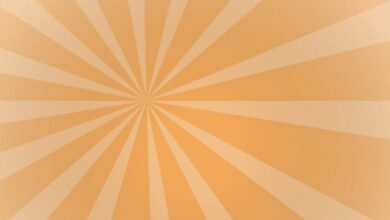Le ton sépia est une teinte monochrome brun-rouge. Lorsque vous l’appliquez à une photo, elle lui donne un aspect chaud et antique. Aux premiers temps de la photographie, les photos étaient développées en utilisant le sépia, qui provenait de l’encre de seiche, dans l’émulsion.
Avec la photographie numérique, il n’est plus nécessaire d’utiliser des émulsions pour le développement des photos, mais la qualité des portraits et des photos en tons sépia est toujours aussi attrayante. Vous pouvez facilement obtenir cette qualité dans vos photos numériques avec Adobe Photoshop.
Ces instructions s’appliquent à Photoshop CS5 et aux versions ultérieures, mais certaines commandes et certains éléments de menu peuvent différer d’une version à l’autre.
Contenu
Méthode de filtrage des photos pour le ton sépia
-
Ouvrez l’image dans Photoshop.
-
Si l’image est en couleur, allez à Image > Ajustements > Désaturer.
Si l’image est en niveaux de gris, allez à Image > Mode > RGB Couleur.
-
Aller à Image > Ajustements > Filtre photo.
-
Cliquez sur le bouton radio à côté de Filtrezet sélectionnez ensuite Sépia dans le menu à droite de celui-ci.
-
Cochez la case à côté de Aperçu situé sur le côté droit de la fenêtre du filtre photo pour voir votre photo changer au fur et à mesure que vous faites des ajustements.
Vous pouvez déplacer la fenêtre du filtre photo vers une zone de l’écran qui facilite la visualisation de l’aperçu.
-
En bas de la fenêtre du filtre photo, réglez le Densité à 100 %. Pour abaisser le ton sépia, réglez le curseur jusqu’à ce que la photo ait le ton que vous aimez.
Ajustez la densité en ajustant le curseur ou en tapant un nombre de 1 à 100 dans la case située au-dessus de la barre.
-
Cliquez sur OK.
Utilisez Désaturer sur une photo, puis expérimentez en utilisant les filtres photo pour appliquer d’autres teintes et filtres de couleur à vos photos pour différents effets et ambiances.
Contrôlez mieux votre ton sépia
Pour vous donner trois curseurs à régler au lieu d’un seul et avoir plus de contrôle sur l’aspect de votre photo sépia, suivez ces instructions :
-
Ouvrez l’image dans Photoshop.
-
Aller à Couche > Nouvelle couche d’ajustement > Teinte/Saturation.
-
Modifiez le nom de la couche d’ajustement si vous le souhaitez, puis cliquez OK.
-
Sélectionnez Sépia dans le menu à côté de Teinte/Saturation.
-
Photoshop effectuera des réglages prédéfinis pour ajouter un ton sépia à votre photo.
Mais maintenant, vous pouvez ajuster la Hue, Saturationet Légèreté des curseurs – soit en déplaçant la flèche, soit en tapant des chiffres dans les cases – pour affiner l’effet jusqu’à ce que vous le vouliez.
-
Si vous utilisez des versions plus anciennes de Photoshop, les étapes peuvent être différentes, mais comme pour la plupart des techniques de l’industrie graphique, il existe de nombreuses façons d’appliquer un ton sépia à une photo.